Google e-tablolar'da tarihten ay nasıl çıkarılır
Ayı Google E-Tablolar’daki bir tarihten çıkarmak için aşağıdaki formülü kullanabilirsiniz:
=TEXT( A1 , “ MMMM ”)
Bu özel formül, A1 hücresindeki “Ağustos” gibi ayın tam adı olarak biçimlendirilmiş tarihten itibaren ayı döndürür.
Farklı biçimlendirilmiş ayı döndürmek için aşağıdaki kısaltmaları da kullanabileceğinizi unutmayın:
- M : Yılın bir veya iki haneli ayı (8)
- MM : Yılın iki haneli ayı (08)
- MMM : Kısa adıyla yılın ayı (Ağustos)
- MMMM : Tam adıyla yılın ayı (Ağustos)
- MMMMM : Ayın ilk harfi (A)
Aşağıdaki örnekte bu fonksiyonların pratikte nasıl kullanılacağı gösterilmektedir.
Örnek: Google E-Tablolar’daki tarihten itibaren ayı çıkarın
Diyelim ki Google E-Tablolar’da aşağıdaki tarih listesine sahibiz:
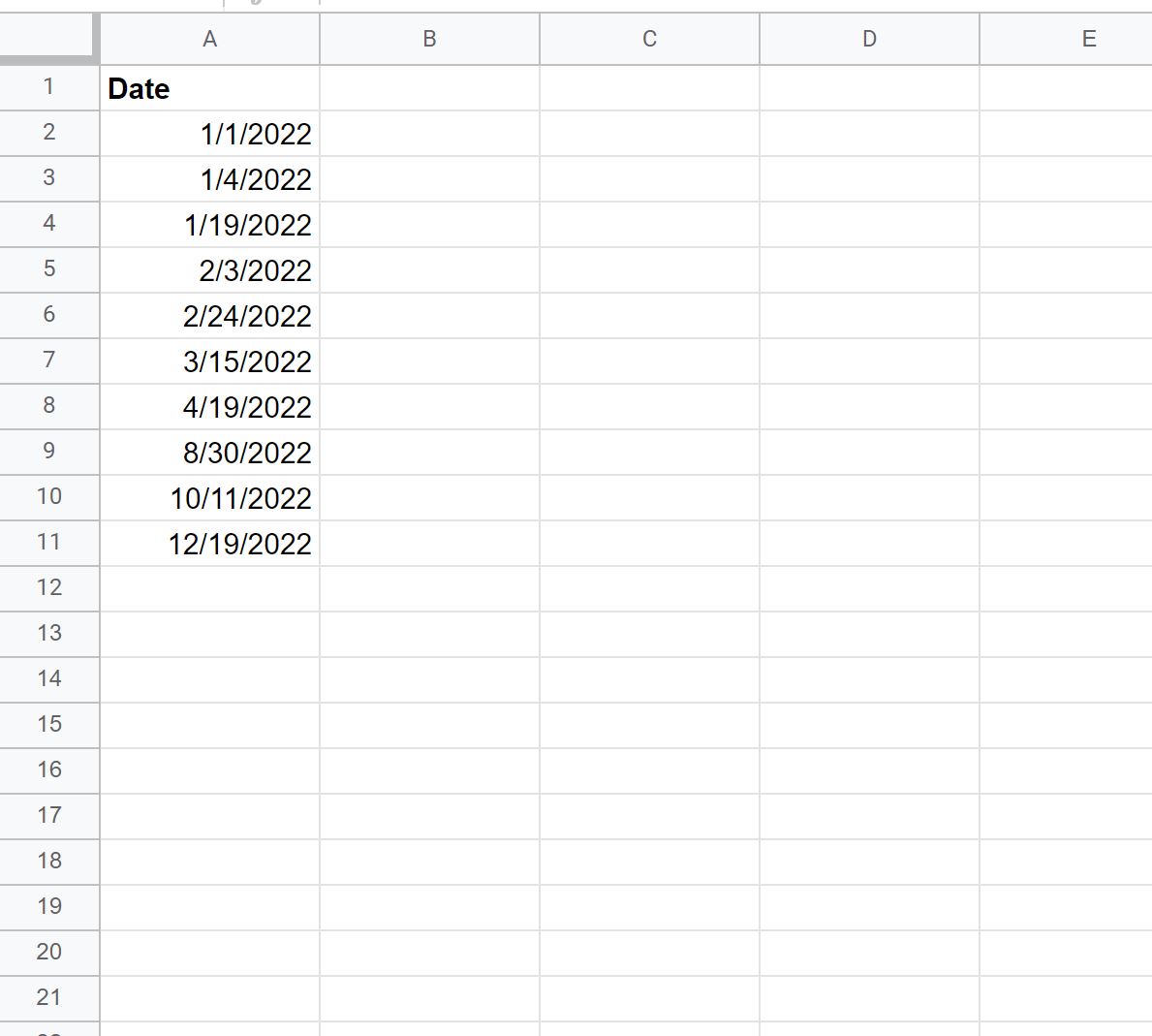
Farklı formatlar kullanarak her tarihten ayı çıkarmak için aşağıdaki formülleri kullanabiliriz:
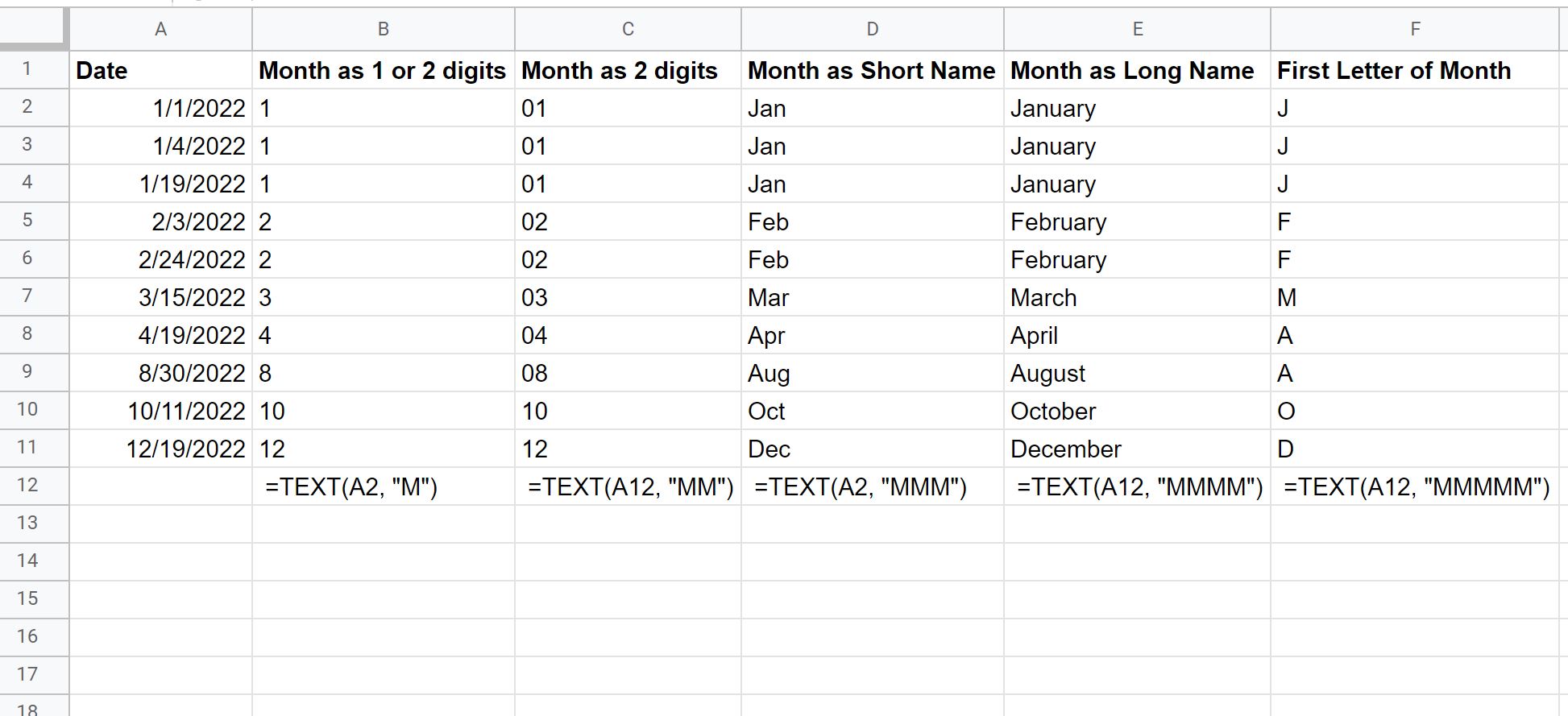
B sütunundaki değerler A sütunundaki tarihin ayını 1 veya 2 haneli olarak gösterir.
C sütunundaki değerler A sütunundaki tarihin ayını 2 haneli olarak gösterir.
D sütunundaki değerler kısa ad olarak A sütunundaki tarihin ayını gösterir.
E sütunundaki değerler, A sütunundaki tarihin ayını tam ad olarak gösterir.
F sütunundaki değerler, A sütunundaki tarihin ayını ayın ilk harfi olarak gösterir.
Bu özel örnek için, tarihleri 1/1/2022 olarak biçimlendirdik ancak TEXT() işlevi aynı zamanda aşağıdaki gibi farklı biçimlerdeki tarihleri de kolaylıkla işleyebilir:
- 1/1/22
- 2022-01-01
Not : TEXT() işlevine ilişkin tüm belgeleri burada bulabilirsiniz.
Ek kaynaklar
Aşağıdaki eğitimlerde Google E-Tablolar’da diğer yaygın görevlerin nasıl gerçekleştirileceği açıklanmaktadır:
Google E-Tablolarda bir alt dize nasıl çıkarılır
Google E-Tablolar’da tarih aralığına göre filtreleme nasıl yapılır
Google E-Tablolarda Tarihler Nasıl Otomatik Doldurulur?